随着UE4的火爆,使得我们经常可以看到很多设计师使用UE4制作出来的场景作品,那大家有没有看到过比较贴近现实的街道场景作品呢?下面为大家分享艺术家Nabil Kechiche所创作的UE4街道场景作品,并介绍这个场景的制作过程。
艺术家Nabil Kechiche创作的UE4街道场景作品:


在制作作品时,除了自己独特的创意,还需要有一些参考素材。在这里我只使用了几张照片作为参考,为这个小场景提供一个起点。然后开始制作。
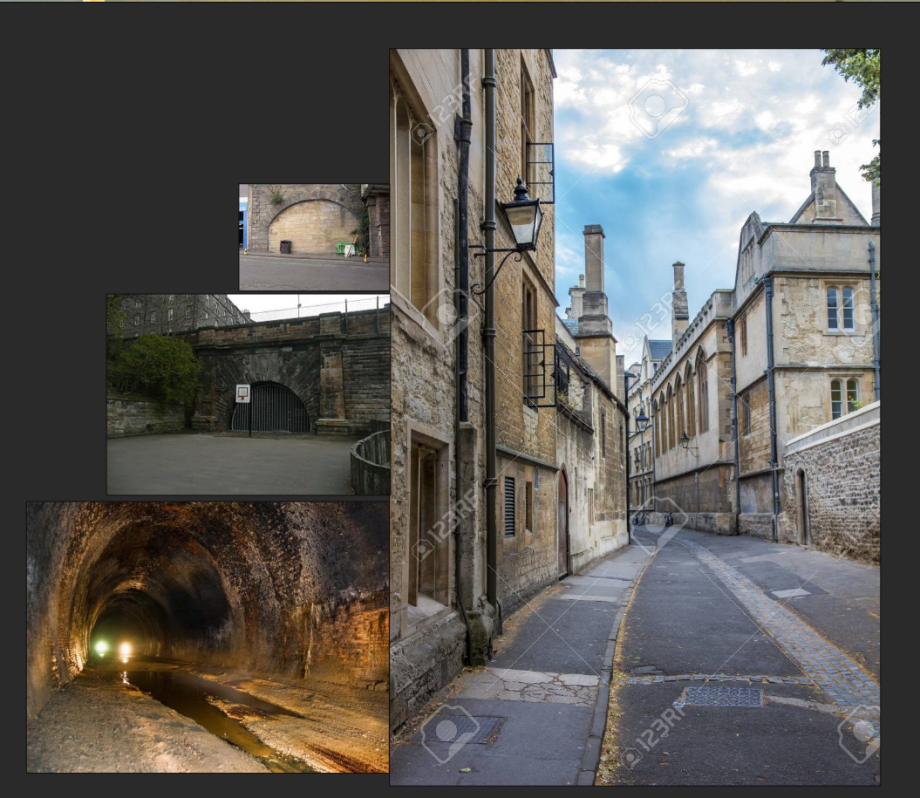
选择一些参考之后,再选择适合的元素添加,例如:铺有鹅卵石和干燥的红叶的道路,路灯,隧道入口和隧道尽头的神秘光,建筑物墙壁上的管道,墙壁的质地以及如何使用与其他纹理混合)。在尝试提供视觉叙述时,将这些不同的元素联系起来。
由于道路几乎占据了作品的一半(沿路缘和路边),首先开始制作道路。
我想完全控制它的放置方式以及在Unreal中实现此目标的最佳,标准方法是使用Unreal Blueprint样条线组件。对于路缘,我想重复使用样条线组件,与之前不同,并没有创建新的程序生成的长网格,而是确保创建了新的蓝图,该蓝图实例化并沿以下曲线分散了路缘:路缘样条线实例两个不同的路缘模型来创建变化。这样可以确保逻辑使用得分变量来决定是生成第一个实例还是第二个实例。当一个实例连续产生两次时,其得分变得很高,以至于代码很有可能接下来产生另一个实例。所有这些都是通过一些公开的参数来控制的,以使我们具有更多控制权。
此外,我确保路缘花键允许手动放置不同的路缘变体。路边实际上与主路非常相似。唯一的区别是样条线,而不是扫描单个模块化网格,而是在每个步骤中生成两个变体之一。
因为路边飞机的岩石细节很小,所以将同一块连续放置多次,使其重复变得非常明显。
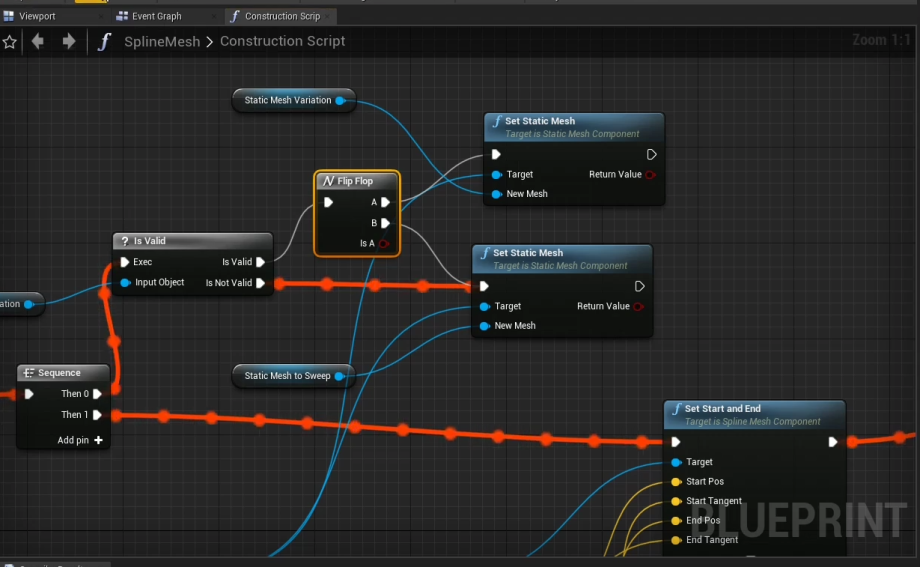
对于场景的其余部分,可以使用一些快速的模块化作品和UE4内置的几何编辑工具来遮挡场景的总体形状。
现在我开始制作像彩色的那些碎片,例如:一堵简单的墙壁,支撑窗户的墙壁,墙壁的底部碎片,隧道入口,一些砖块,模块化的屋顶碎片,岩石支柱,以及某些零件(如底部)的转角版本。
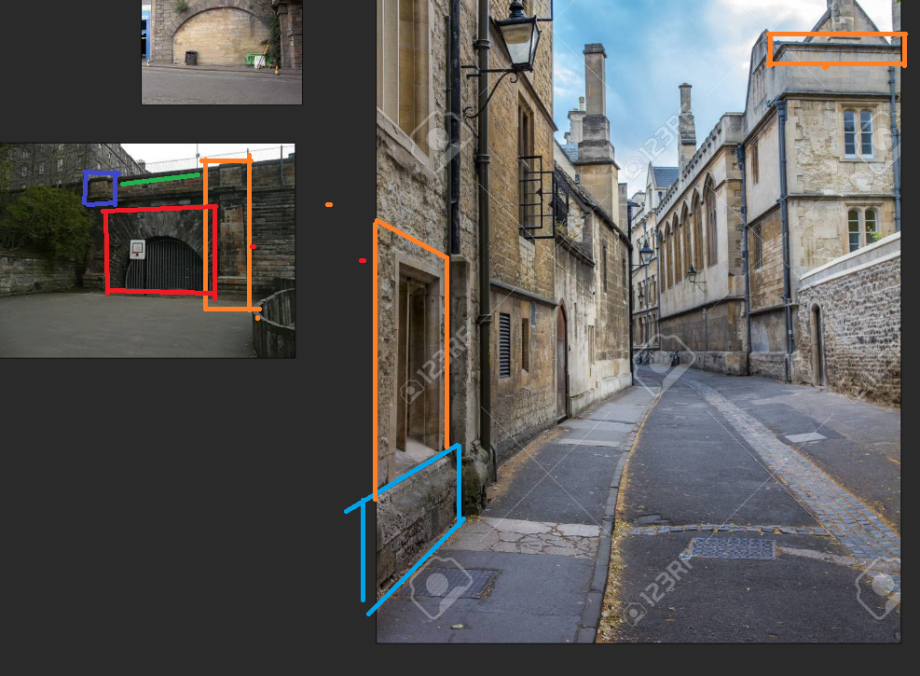

使用3ds Max制作的模块总数为21。用于建筑物的模块化件有两种:石头和砖头。尽管后来我计划使它们共享相同的材质实例,但其背后的原因是遵循Megascans的平铺纹理,将一些细节转换为实际几何形状,并打破平面体积以稍后创建良好的阴影。
如果要在3ds Max中重新创建类似的,则应遵循以下步骤:
● 使用剪切工具并遵循纹理图案。
● 选择所有切块并使用外壳修改器;确保内部数量略大于0(以使小块与父几何体相交一点)并启用选择内部面(移至可编辑多边形模式时,默认情况下应选择它们)。
● 添加编辑多边形修改器并删除内部面。
● 通过在边缘上倒角,然后焊接点,使切割件更平滑。
● 在启用纹理和UV边界选项的情况下使用前优化器,并稍微减少多边形计数的百分比;通常,90%会没事的。
最后,这些模块化的零件后来在引擎中用于替换临时几何形状或帮助完成建筑物的结构。
在需要时可以使用Megascans资产,但最终总是调整纹理,尤其是基础颜色和粗糙度,以及对比度,亮度等。
在场景中填充许多独特的资源并不一定会使它看起来更好。建立关卡时的第一条规则:创造性地利用你所拥有的东西。尝试尽可能多地重复使用拥有的每个资源,除非独特的资源导入或创建新资产会对整个场景有很大影响。
以下是一些我使用的Megascans资产的示例:
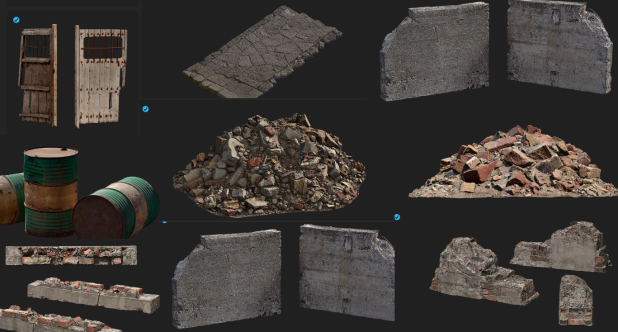
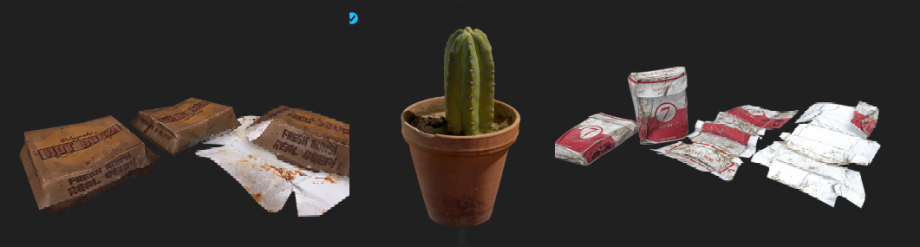
通常是可以在街道环境中使用的资产,那里的一切看上去都被遗弃了并且被破坏了。可以将仙人掌植物放置在这种环境中,尤其是靠近窗户的地方,使场景增添一些色彩。
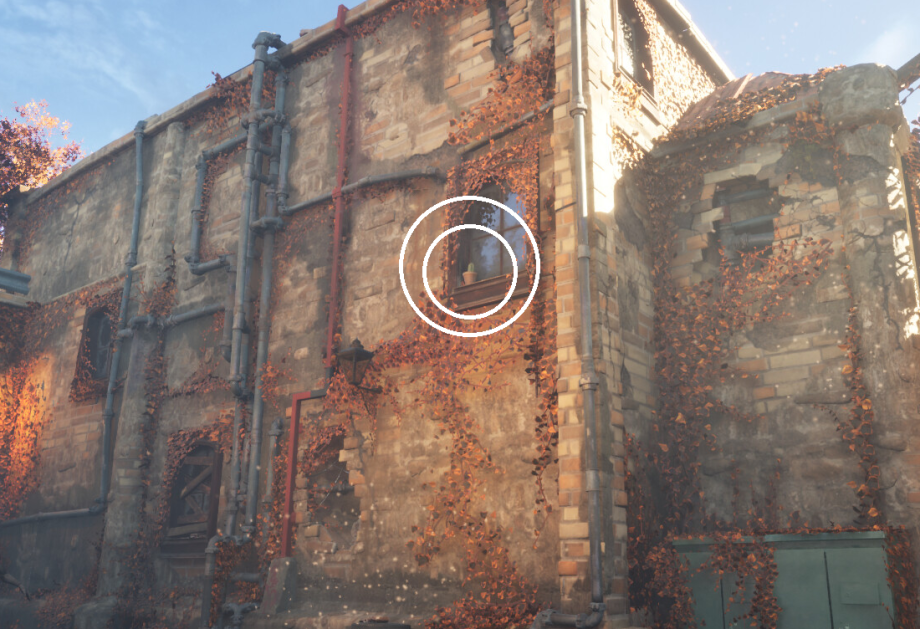
在这个场景中,我只选择两种植被:一棵基本的街树和一些常春藤。对于树,我使用默认的SpeedTree示例。

对于叶子,可以从Megascans选择最接近的资产。
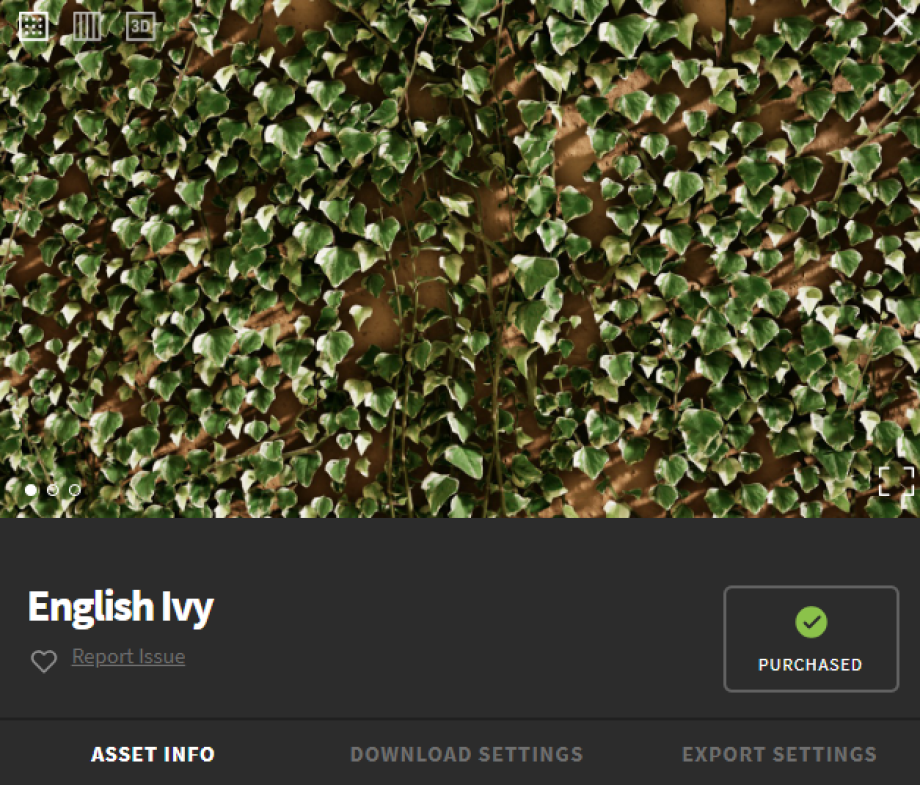
但我无法在默认状态下使用此资产,因为绿色植被不适合这种环境,因此我最终对材质实例内部的基础颜色进行了调整,以实现更黄/橙色的颜色:
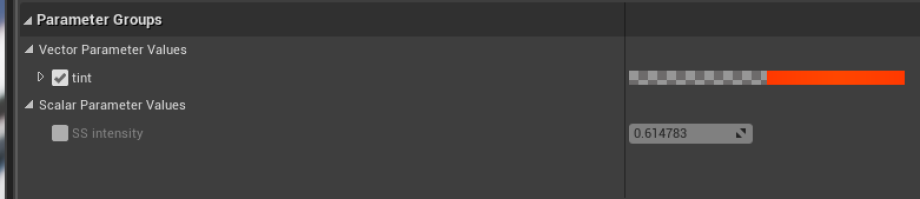

试图以一种聪明的方式放置常春藤,要么是
1)创建一些对比:

2)隐藏接缝和交叉点:
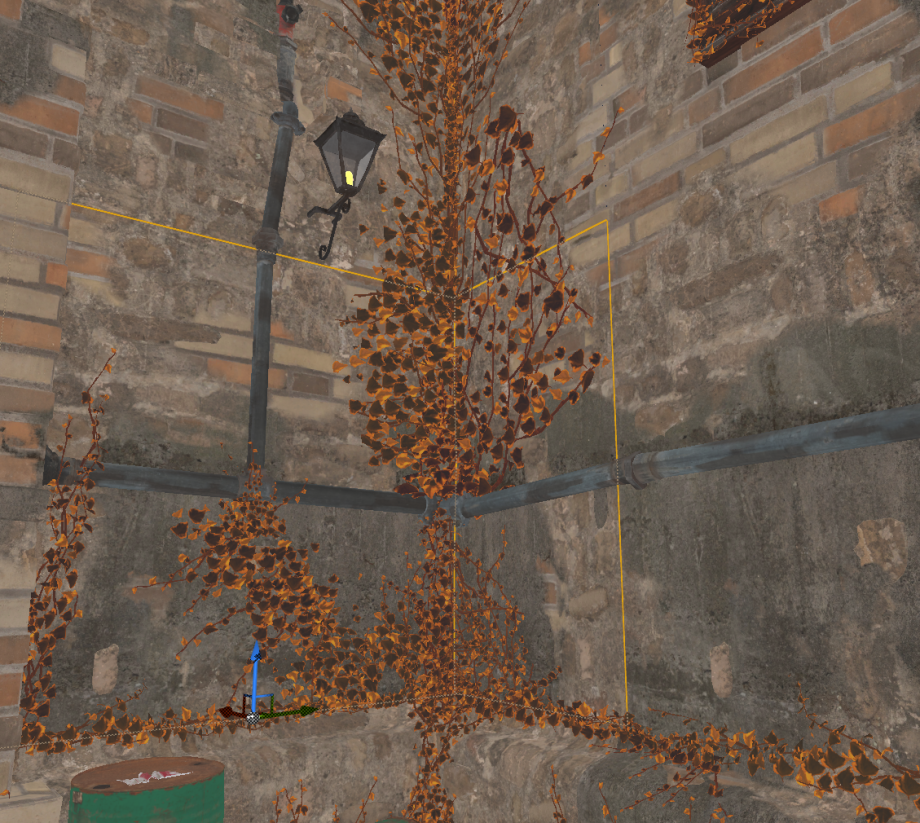
3)将地面上的橘叶纹理与常春藤相连,并为2D纹理赋予更大的体积:


4)通过以不同方式缩放和转换常春藤,使窗口具有更多变化:
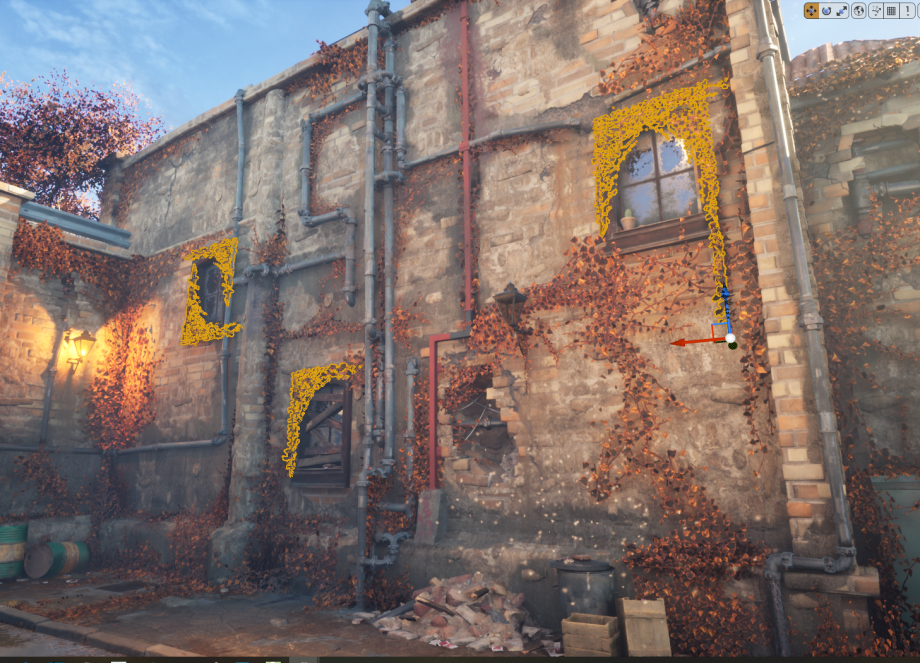
5)使管网看起来更有趣:

6)以更现实的方式链接附着在墙上的资产:

7)最后创建有趣的阴影(并展示植物如何在任何地方爬升):
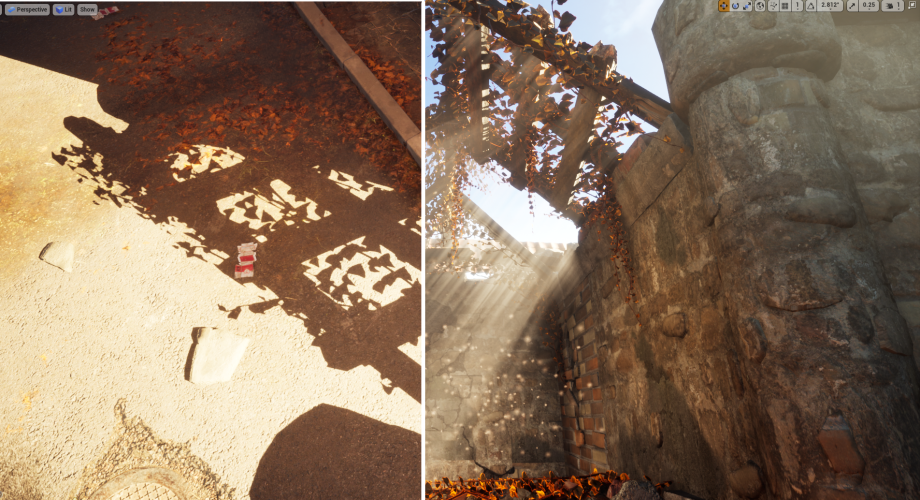
我将主要材料分为以下几类:

首先开始制作主地面(用于道路和路边)。如果我们仔细观察参考道路,我们将能够注意到3种不同的纹理:沥青,鹅卵石和橙色/黄色叶子。

为了在UE4中复制相似的外观,我们可以使用顶点颜色存储一些遮罩,然后使用它来混合不同的纹理:
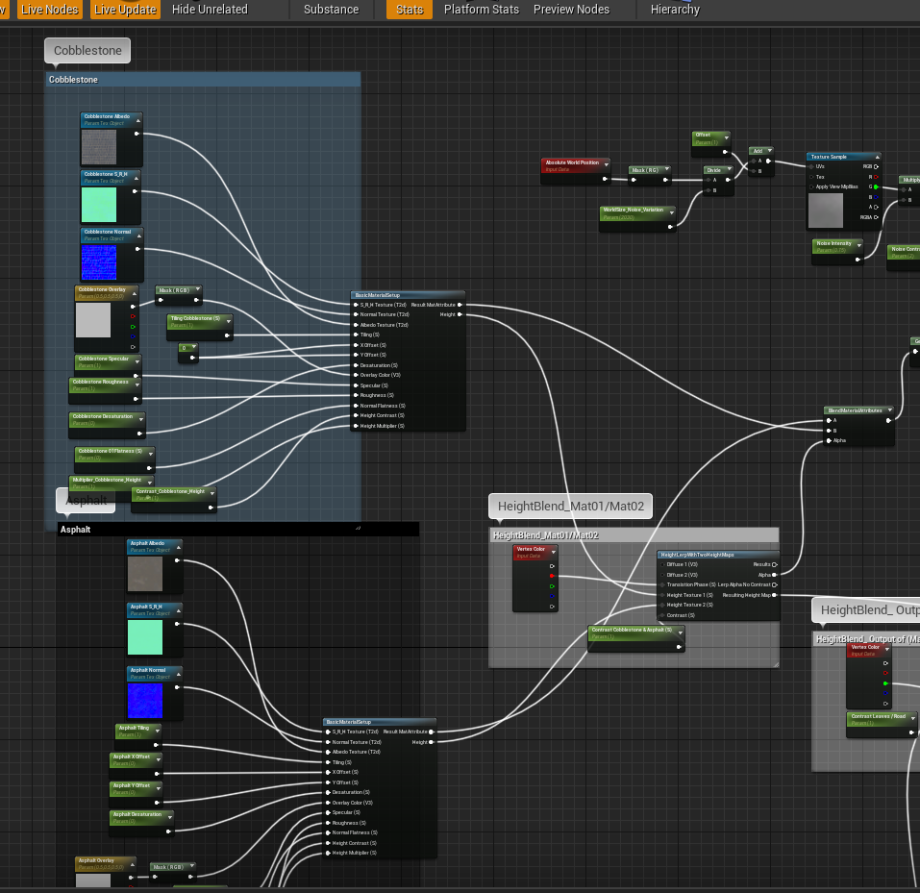
混合使用顶点颜色中存储的蒙版作为具有两个高度图的高度lerp的过渡阶段(可以使每个纹理高度的逼真的混合)。除了混合纹理之外,为了使交点不那么尖锐,我使用了最后可用的通道(alpha通道)作为遮罩来驱动像素深度偏移(将alpha通道值与噪声混合以破坏平滑的渐变外观) 。
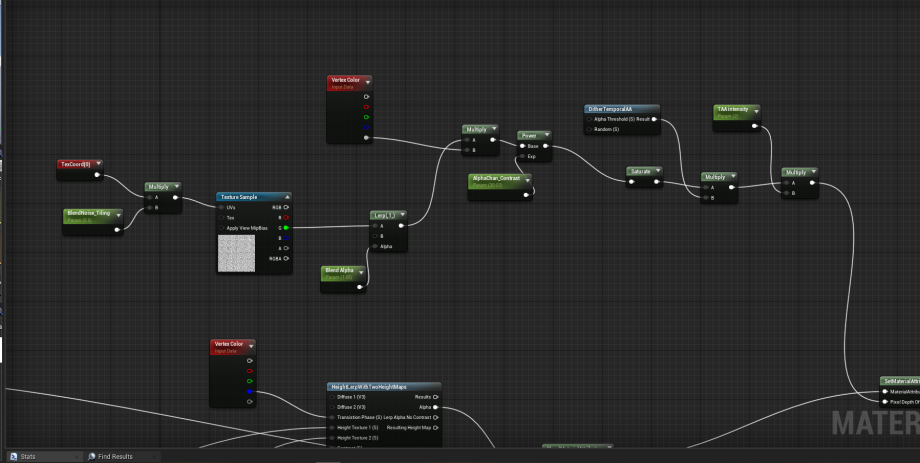
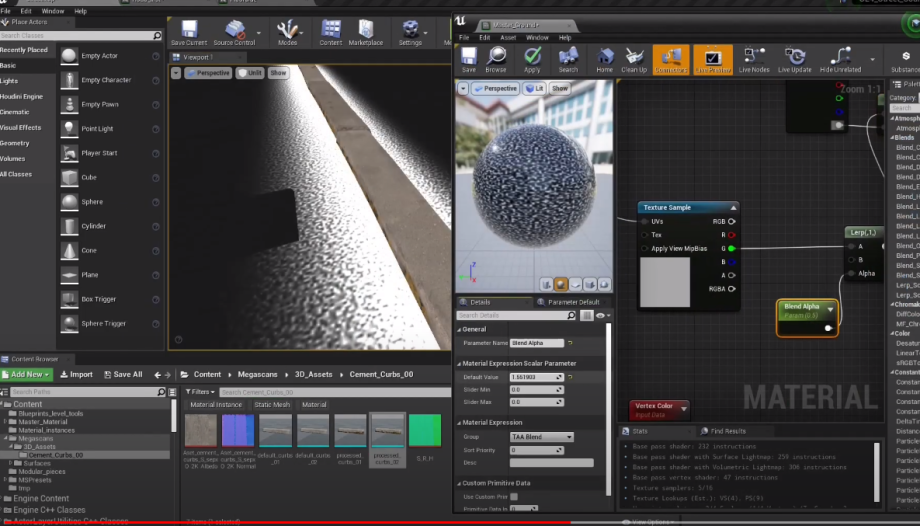
这就是像素深度偏移混合的外观:
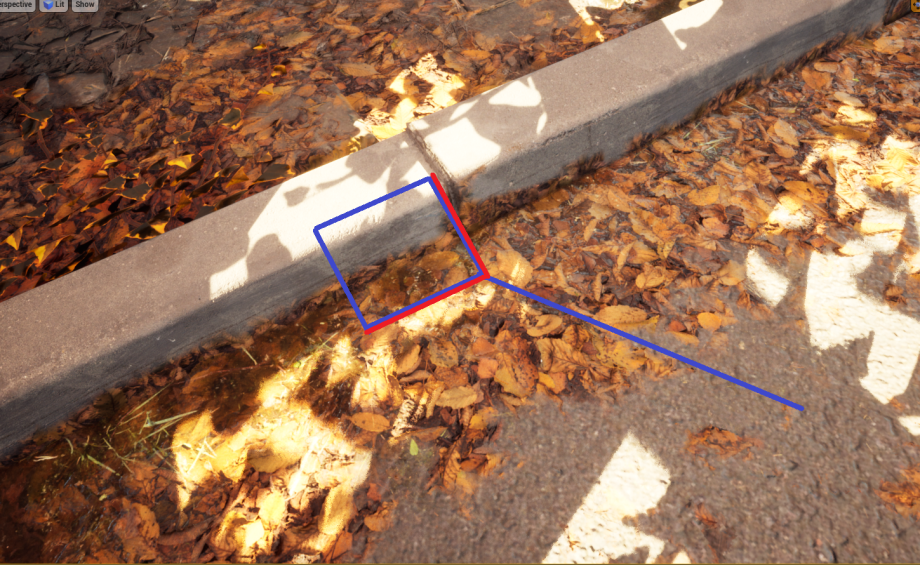
路缘材料是具有两个特征的简单材料:
第一个是基于顶点颜色蒙版(它存储了叶子出现的位置)以及基于世界空间的噪音,它在道路上混合了相同的叶子纹理,使得每个路缘石都有独特的叶子图案)。
对于第二个,由于这些路缘石是实例化的,使路缘石可以随机实例为每个路缘石赋予唯一的颜色亮度(很小的变化)的可能性。
对于墙主材料,其核心功能与纹理混合(绘制顶点颜色和2个纹理高度约束)非常相似。
唯一的特殊功能是凹凸偏移(也称为视差贴图),它可以根据视角和高度图来移动纹理坐标,从而为渲染的多边形提供一些“伪”深度。
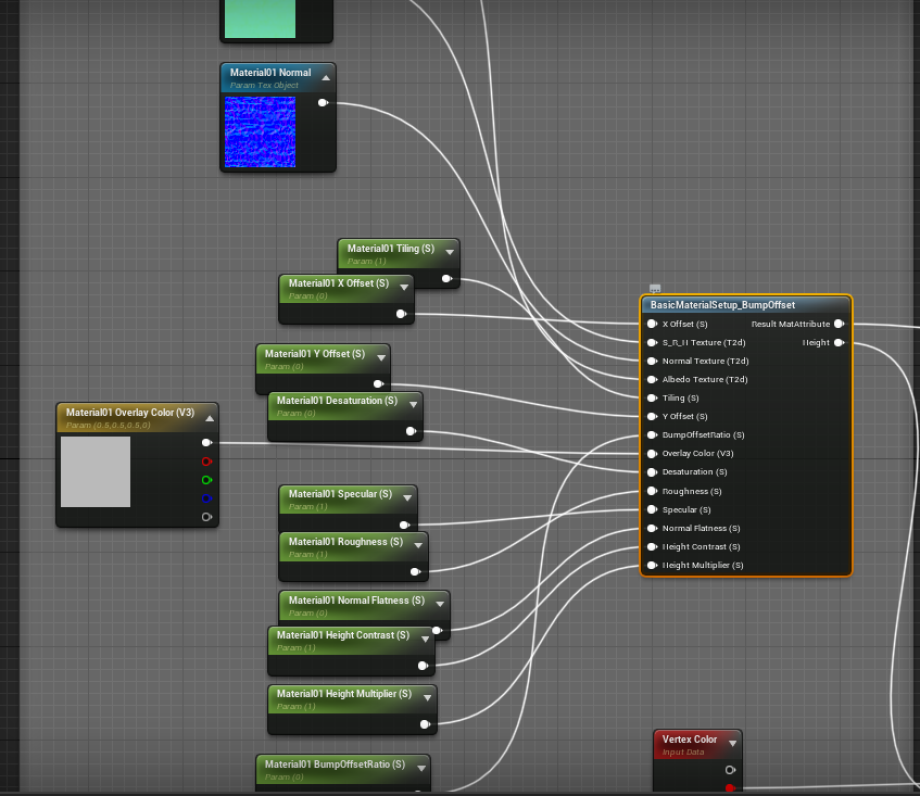
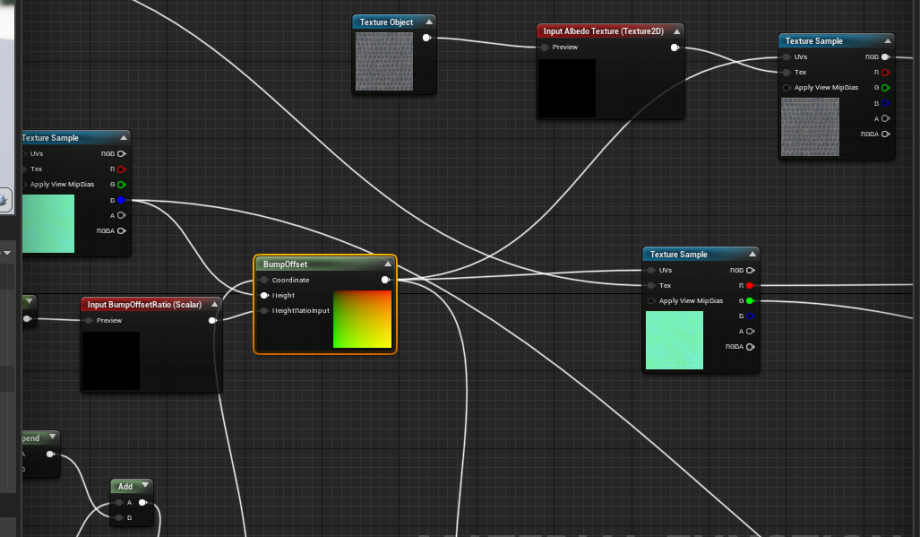
每当玩家注视场景的任何角落时,它都不需要看起来很酷,而是需要有意义的。让我们讨论以下示例:
如果查看此图像,可以看到其下方的一些碎片(包含岩石和一些管道):这会让玩家立即注意到被破坏的墙是有意义的。
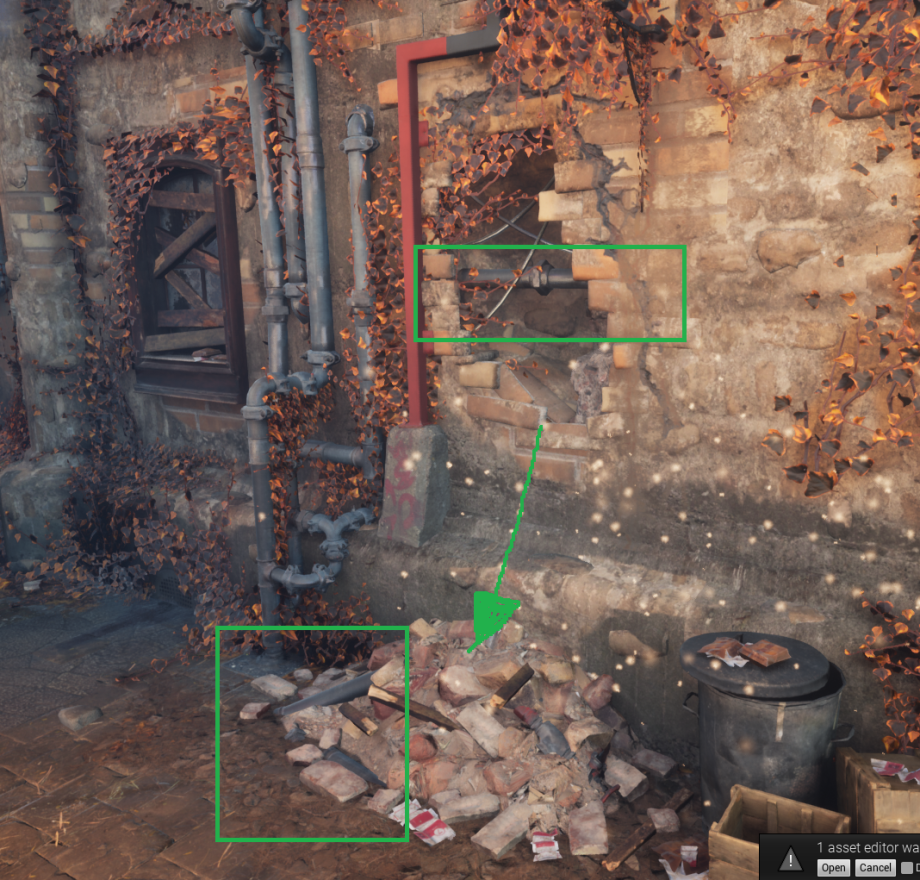
管网需要从某个地方开始,并且它必须有意义(使用贴花来帮助进行混合):

鹅卵石天沟需要在某个地方结束,隧道是此场景中的理想地点。即使已销毁(也添加了贴花,以获取更多逻辑细节)。

如果道路损坏,则应放置一些道路维护标志:
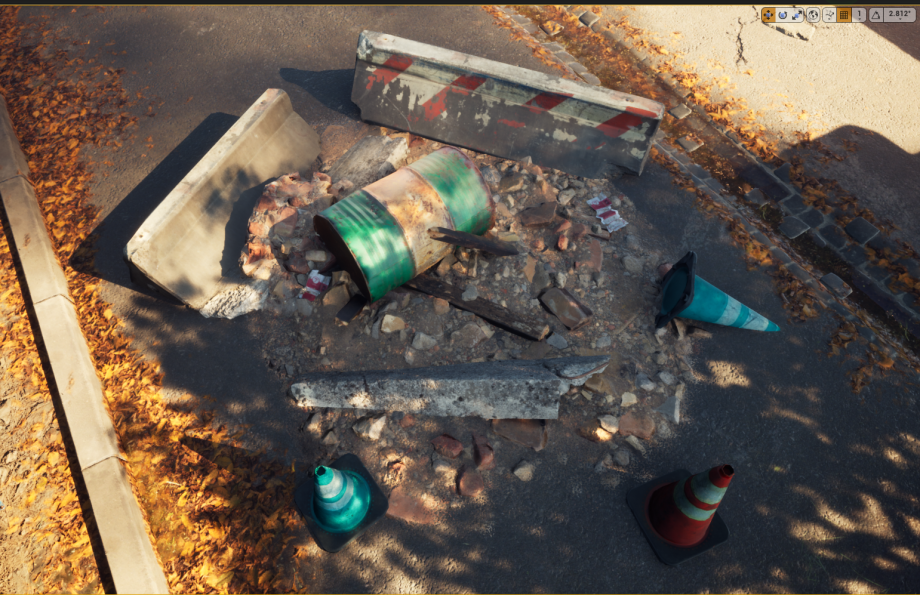
一般而言,所有东西都需要看起来破损,包括油漆的停车标志:

我试图用破坏和光来讲述一个故事并引导玩家的视野。例如,隧道中的碎屑会使玩家感觉像很强的东西穿过该隧道。
除此之外,强烈的蓝光,光芒以及隧道尽头的那些神秘粒子将使玩家更加好奇地去检查那里的东西。

覆盖窗户的木板不仅使窗户的重复变得不那么明显,而且使玩家感觉就像很久以前住在这里的那个人。

常春藤覆盖着交通控制柜,表明地方当局很久以前就放弃了这个地区。

对于照明,首先为太阳方向找到一个有趣的角度,由于我已经有了一些可以打开/关闭的路灯,所以不希望太阳面向该区域。因此,我一直旋转太阳方向,直到得到相似的结果(建筑物两侧之间的对比很有趣+我想让隧道半亮以保持神秘的气氛)。

接下来,我添加了一个天窗(启用了光线跟踪功能):
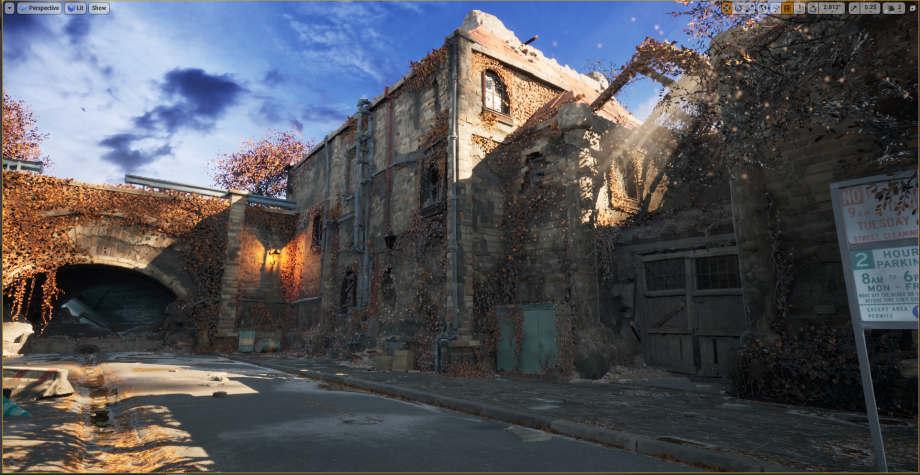
然后添加了体积高度雾:
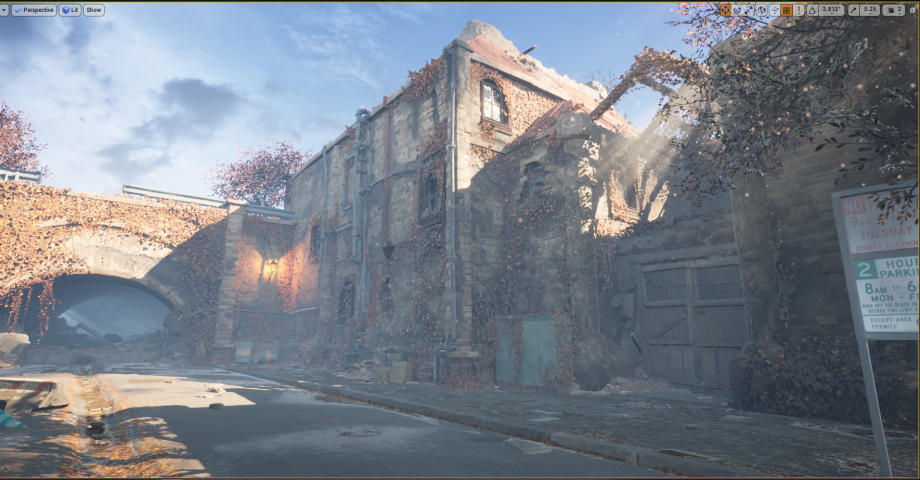
对总体结果感到满意后,添加了一些后期处理,其中启用了GI,AO等光线跟踪功能,并调整了饱和度和对比度。

最后还添加了一些点光源来帮助伪造和“传播”阳光,使场景具有独特的氛围。并添加了一些神射线和尘埃颗粒。

一个显示点光源放置方式的示例:

以前的场景花了我大约3-4天的时间。另一方面,该UE4场景制作的精美版本使我花了40到45个小时。创建所有模块化部件和着色器大约需要15个小时。关卡设计需要20到25个小时,而闪电和其他特殊效果则需要5到6个小时。我花了很多时间放置树叶和管道,可能是一个蓝图工具可以帮助他们更快地放置它们。
更多文章推荐:



